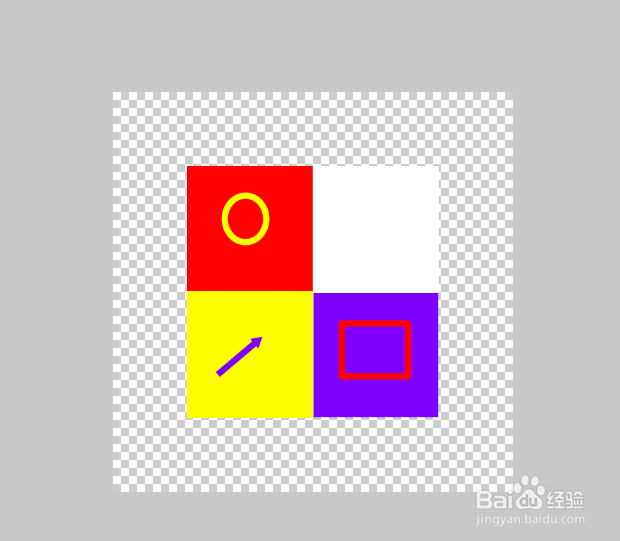1、双击PS快捷方式,打开界面。

2、点击【文件】【打开】。
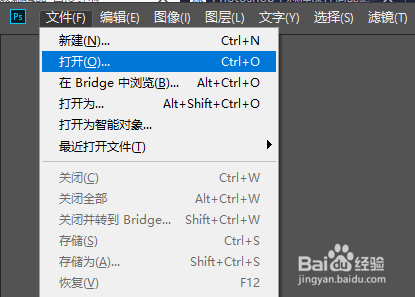
3、打开一素材图片

4、依次【工具箱】【魔棒工具】
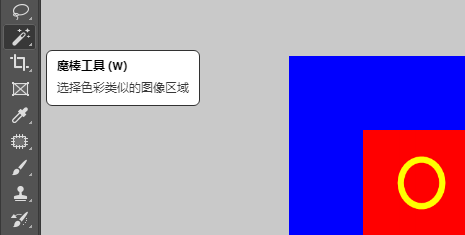
5、工具属性栏显示相关的属性
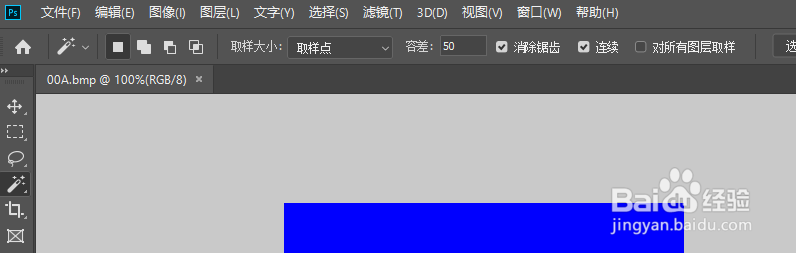
6、属性栏中选中【连续】复选框

7、单击图像的蓝色背景。
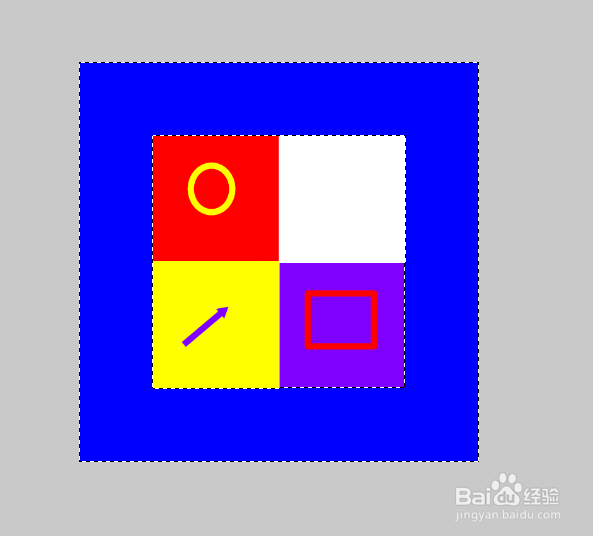
8、属性栏中单击【添加到选区】

9、多次单击蓝色背景,使之全部被选。
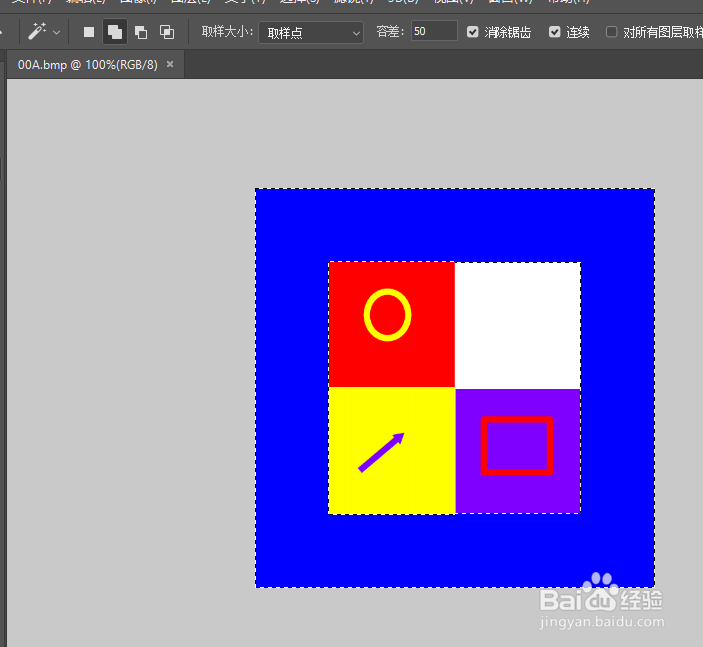
10、【选择】【反选】

11、ctrl+J创建【图层1】

12、点击【背景】【指示图层可见性】
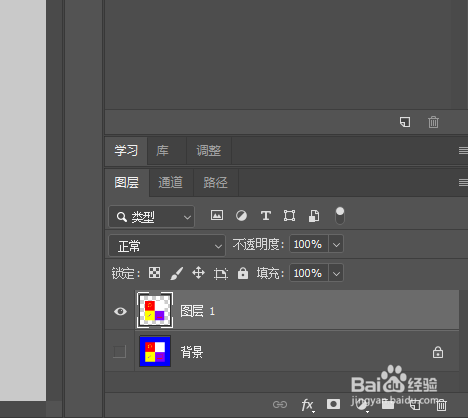
13、完成效果。
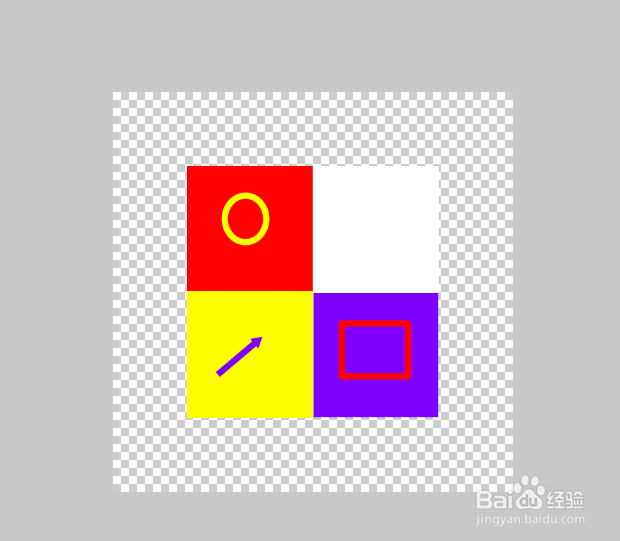
时间:2024-10-28 03:40:01
1、双击PS快捷方式,打开界面。

2、点击【文件】【打开】。
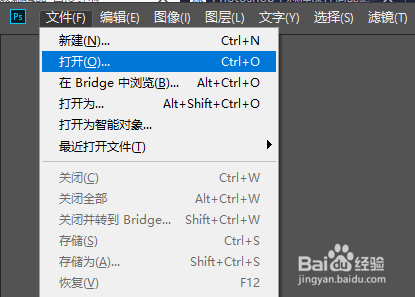
3、打开一素材图片

4、依次【工具箱】【魔棒工具】
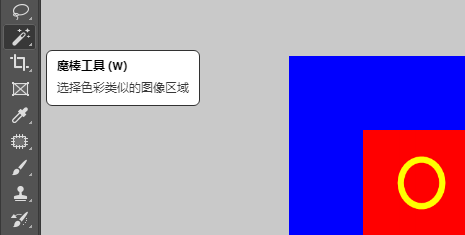
5、工具属性栏显示相关的属性
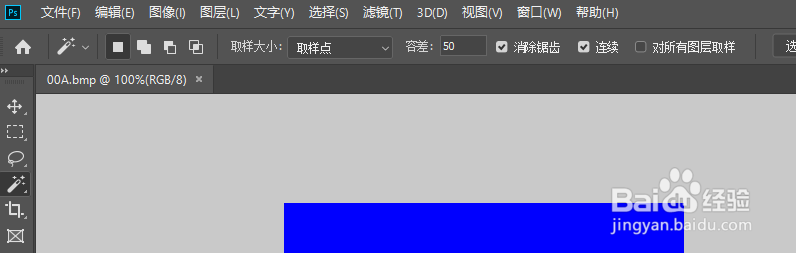
6、属性栏中选中【连续】复选框

7、单击图像的蓝色背景。
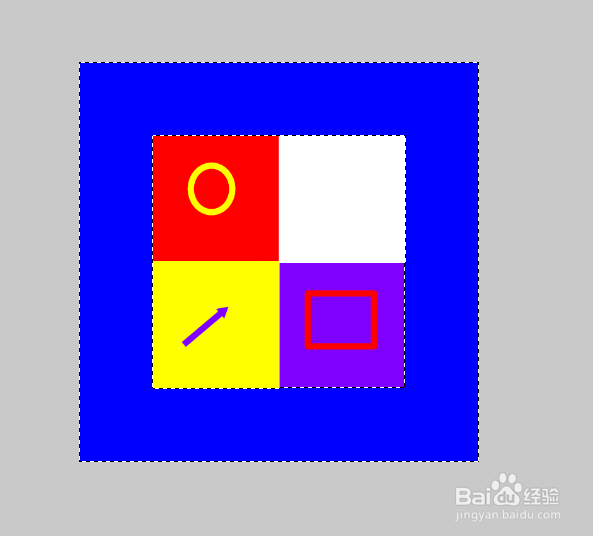
8、属性栏中单击【添加到选区】

9、多次单击蓝色背景,使之全部被选。
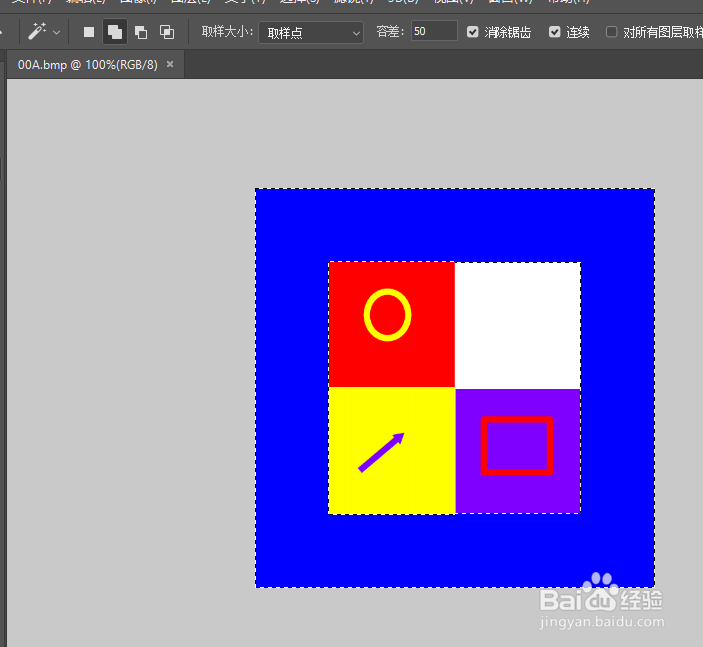
10、【选择】【反选】

11、ctrl+J创建【图层1】

12、点击【背景】【指示图层可见性】
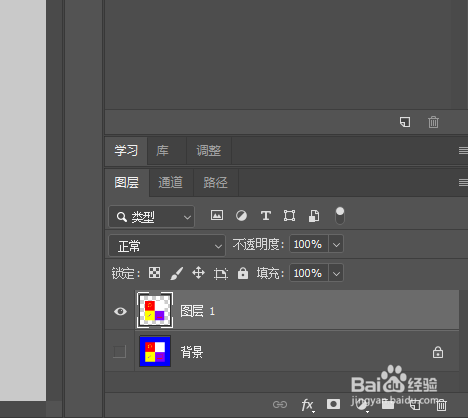
13、完成效果。